Comment utiliser Excel pour calculer entre des dates
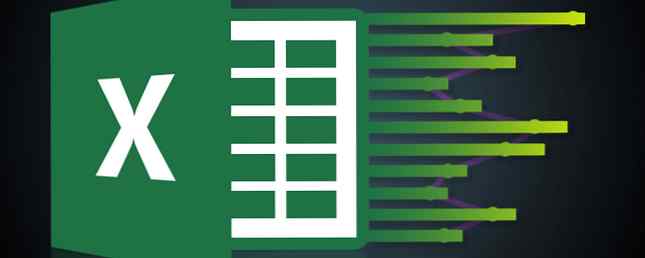
Pourquoi est-il si difficile de calculer les dates dans ta tête? Cela ressemble à une de ces choses qui devraient être faciles, mais des semaines de sept jours, des mois avec des nombres inégaux de jours et des années bissextiles occasionnelles conspirent tous à faire des ravages avec votre capacité de calcul.
Ne me crois pas?
Combien de jours y a-t-il entre le 9 janvier 2015 et le 12 juin 2017? Si vous pouvez le comprendre en moins de cinq secondes, alors d'accord, vous êtes clairement un génie. Mais si cela vous prend plus de temps, alors considérez-vous comme normal - et arrêtez de vous battre lorsque Excel peut faire le travail dur pour vous.
Calcul du nombre de jours entre deux dates
Sur votre feuille Excel, placez les deux dates à calculer dans deux cellules distinctes..
Vous avez maintenant plusieurs équations à votre disposition. Mettez en surbrillance la cellule où vous souhaitez trouver la réponse et entrez l’une des options suivantes (assurez-vous de remplacer les adresses des cellules par vos propres emplacements):
- Différence en jours: = DATEDIF (D2, E2,”ré”)
- Différence en semaines: = DATEDIF (D2, E2,”ré”)/7
- Différence en mois: = DATEDIF (D2, E2,”m”)
- Différence en années: = DATEDIF (D2, E2,”y”)

Remarque: À l'exception de “semaines,” ces calculs ne donnent que le nombre de jours, mois ou années terminés. Ils ne comprendront pas les périodes partiellement complètes.
Calcul du temps cumulatif entre deux dates
Nous savons comment calculer le total des périodes, mais si nous voulons calculer le temps total écoulé, indiqué sous forme de jours, mois et années?
Nous devons combiner les équations ci-dessus. Mettez les informations suivantes dans la zone de saisie d'une cellule et appuyez sur Entrée.
- = DATEDIF (D2, E2,”y”) Et” années, “
& DATEDIF (D2, E2,”ym”) Et” mois, “
& DATEDIF (D2, E2,”Maryland”) Et” journées”

Remarque: Appuyez sur Alt + Entrée pour ajouter une nouvelle ligne et sur Ctrl + Maj + U pour développer la zone et voir tout le texte..
Avez-vous utilisé Excel pour calculer les dates? Quelles autres équations utiles 3 Formules Crazy Excel qui font des choses étonnantes 3 Formules Crazy Excel qui font des choses étonnantes Les formules de mise en forme conditionnelle dans Microsoft Excel peuvent faire des choses merveilleuses. Voici quelques astuces sur la productivité des formules Excel. Lire plus connaissez-vous? Faites le nous savoir dans les commentaires.
En savoir plus sur: Microsoft Excel.


